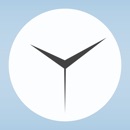iPhoneロック画面の時計は変更できる?カスタマイズの方法は?
Contents[OPEN]
デジタル時計表示からアナログ時計表示へ変更できる?
時計の文字の拡大・縮小ができず、位置も動かせず、非表示にもできないのであれば、せめてアナログ表示に変更したい…。と思っても、残念ながら表示の変更もできません。
- 時計の色は背景の色味で白か黒か自動で設定される
- 時計の文字の拡大・縮小はできない
- 時計の位置の変更はできない
- 時計を非表示にはできない
- デジタル時計表示からアナログ時計表示に変更できない
ロック画面の時計のデザインは、初期のiPhoneから変わっていないうえ、カスタマイズもできない仕様になっています。
【iPhone】ロック画面の時計をカスタマイズするには?
ロック画面の時計の変更はできませんが、ロック画面自体をカスタマイズできないでしょうか?
ウィジェット機能を使う
ウィジェット機能とは、ロック画面をスワイプしたときに表示される小さなアプリのことを言います。
設定により、ロック画面で次のスケジュールが確認できたり、今日の天気を確認できるとても便利な機能です。
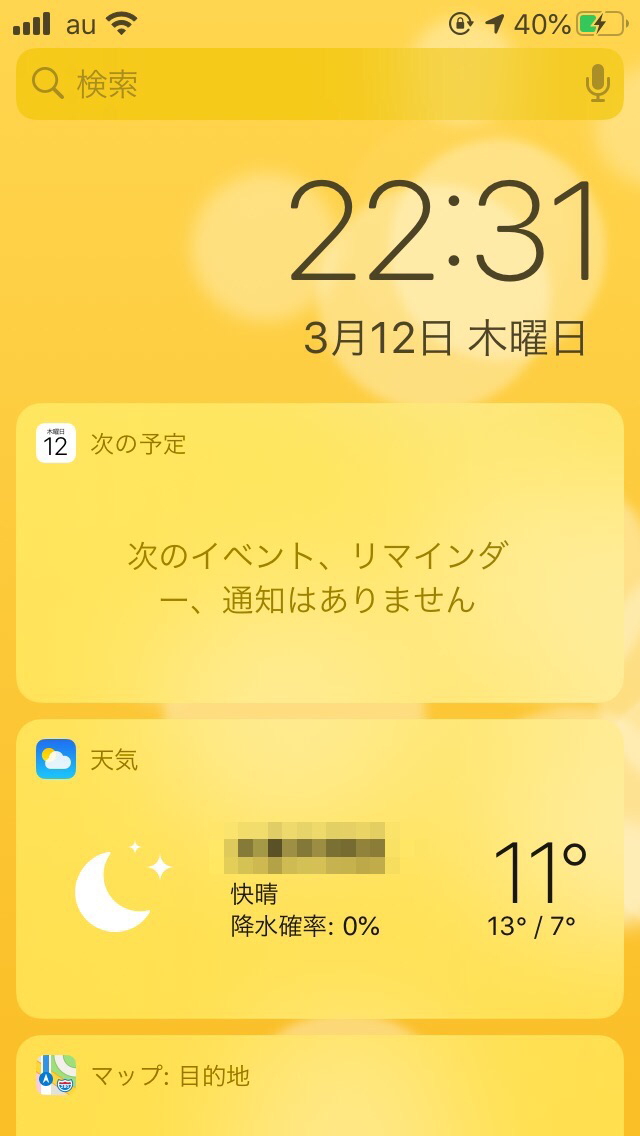
このウィジェット機能を使って、ロック画面をカスタマイズする方法を紹介します。
背景に設定した画像のせいで時計が見えにくくなってしまった場合、ウィジェットに時計を表示させることで背景画像を気にすることなく時間が確認できるようになります。
まず、「クロックズ」というアプリをダウンロードしましょう。

ダウンロードできたら、ウィジェット機能が表示されている画面を下にスクロールし、「編集」を選択します。

「クロックズ」の時間の横にあるプラスマークを選択。
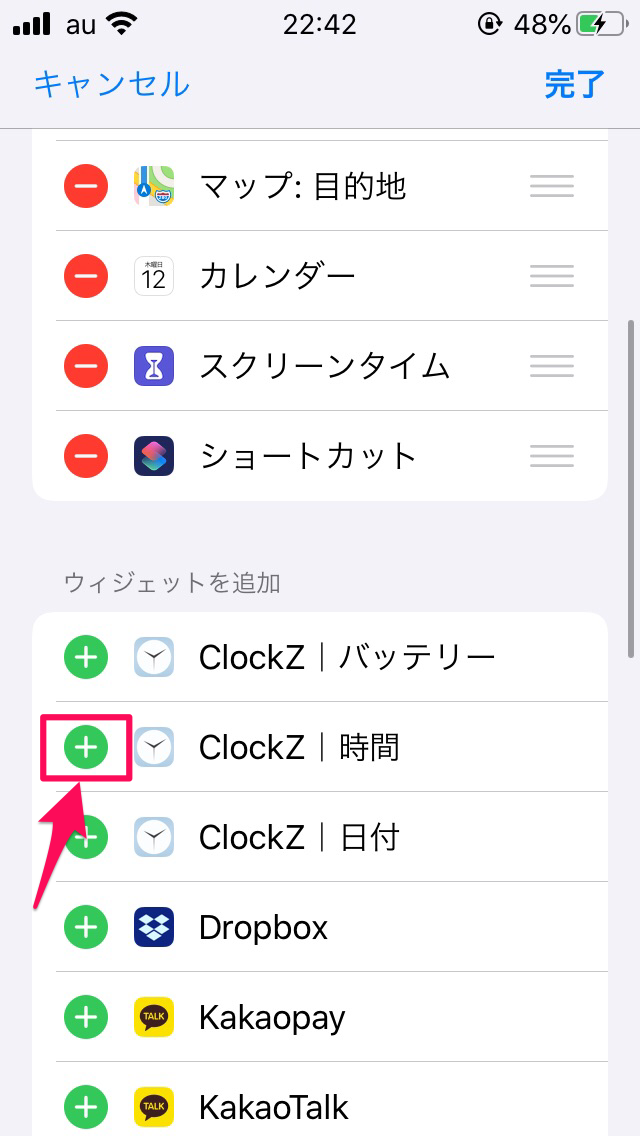
ロック画面に表示するウィジェットに追加されるので、右側の三本線のマークを長押ししましょう。
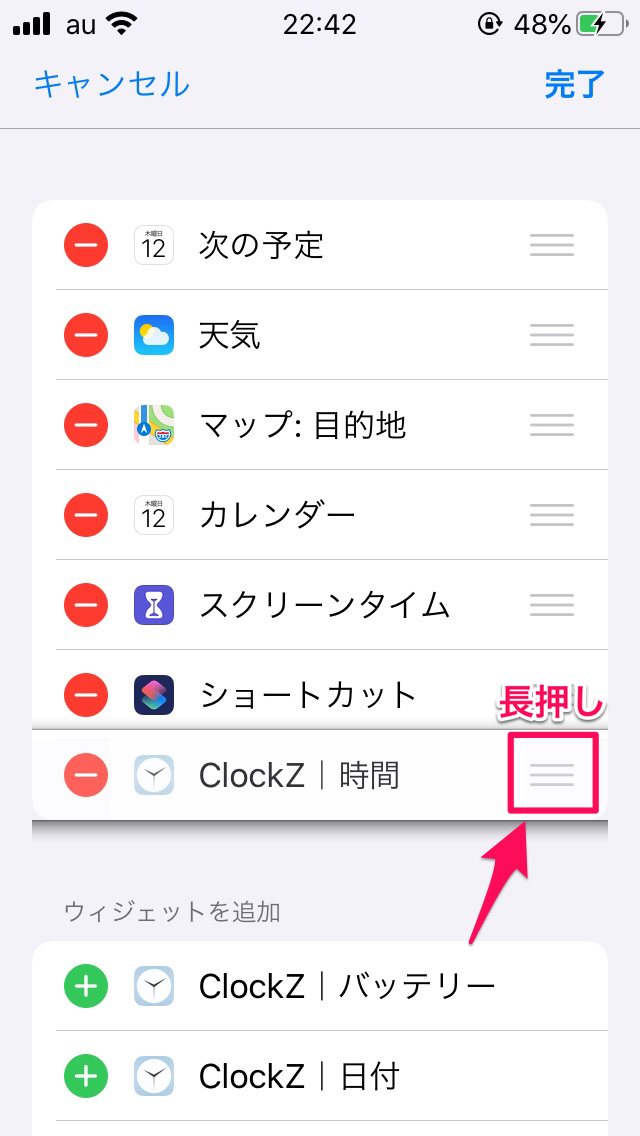
長押ししている間はスライドで順番を変えられるようになるので、一番上に設定します。
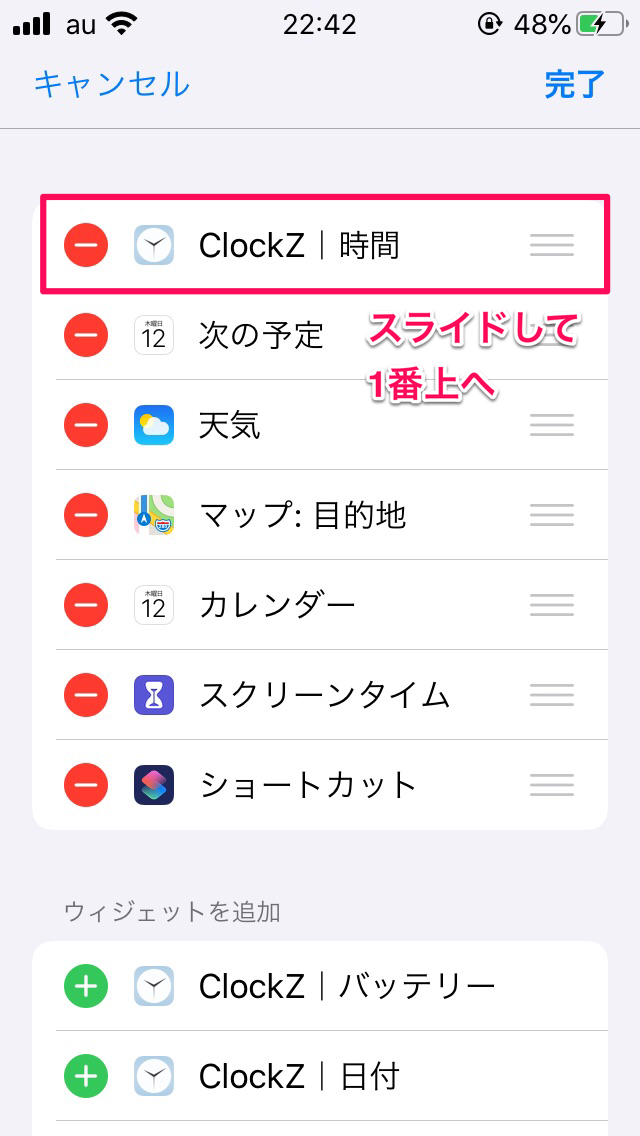
右上の「完了」を選択します。
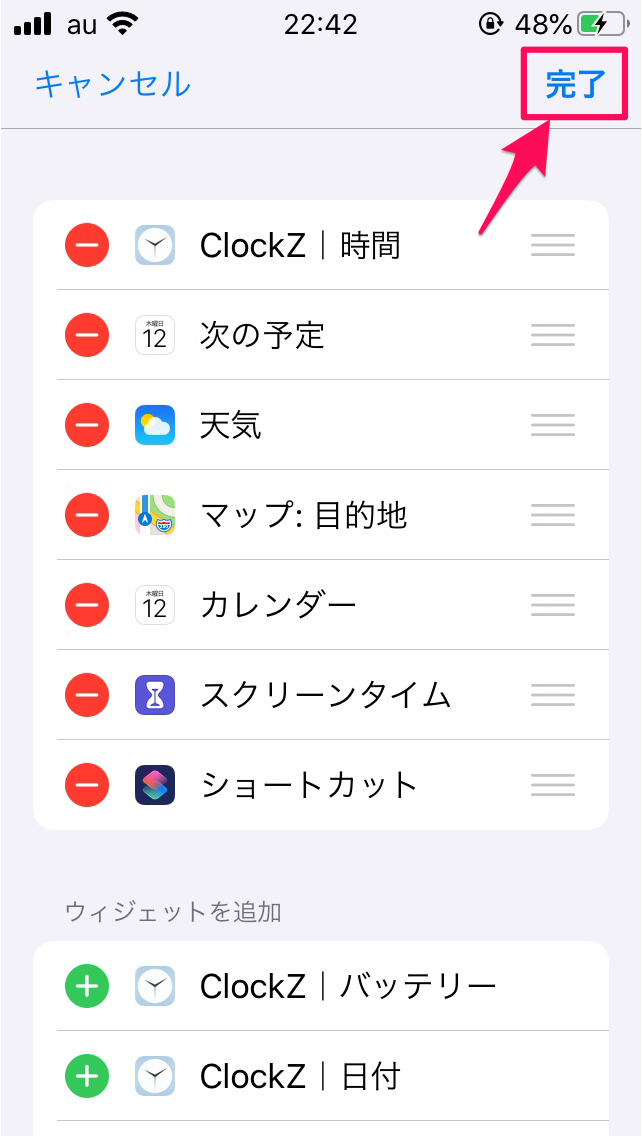
するとウィジェット画面に見やすい時計が表示されます。
iPhoneの時計では秒数まで確認できませんが、クロックズは秒数まで確認できるのでおすすめです!
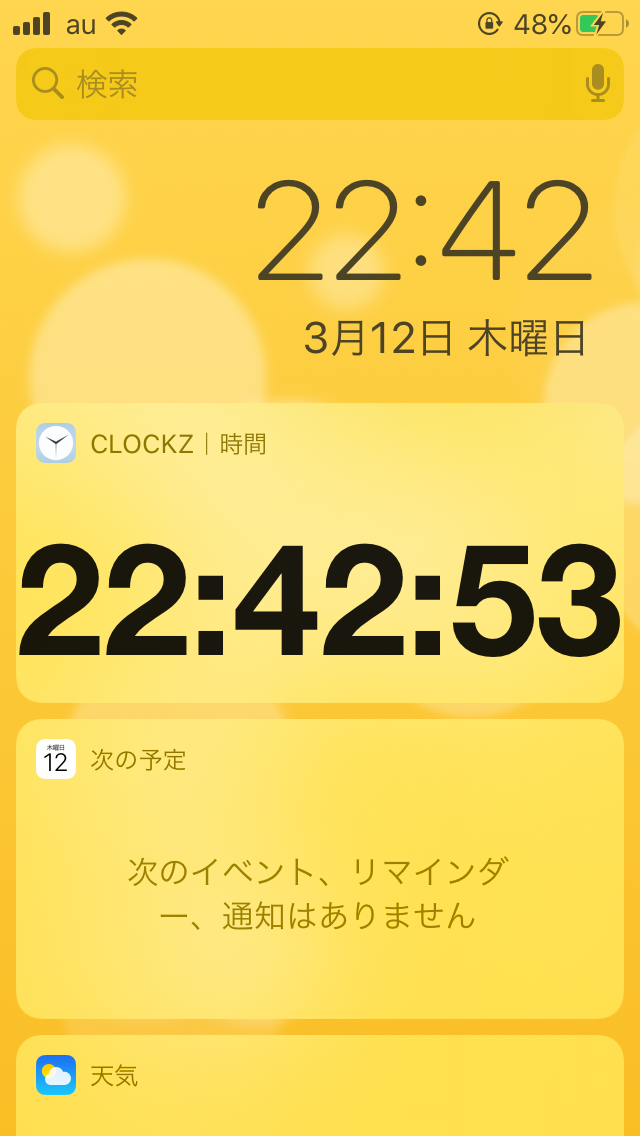
- 「クロックズ」というアプリをダウンロードする
- ロック画面をスワイプし、ウィジェット機能が表示されている画面を下にスクロールし、「編集」を選択する
- 「クロックズ」の時間の横にあるプラスマークを選択する
- ロック画面に表示するウィジェットに追加されるので、右側の三本線のマークを長押しする
- 長押ししている間はスライドで順番を変えられるようになるので、一番上に設定する
- 右上の「完了」を選択する
ロック画面にカレンダー機能も追加
ロック画面で時間だけでなく、カレンダーも確認できたらいいなと思う人もいるのではないでしょうか?
実はカレンダー機能をロック画面に追加できるアプリがあります!
「L.S.Calendar」というアプリをダウンロードしましょう。
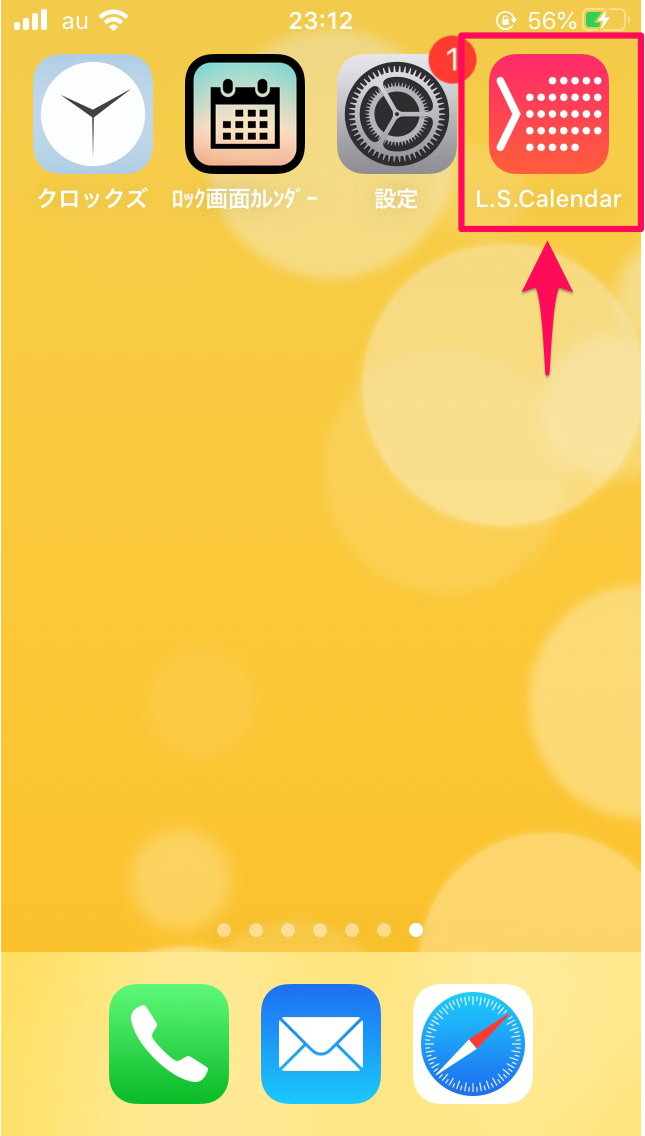
アプリを開くと下のような画面が表示されます。
カレンダーの大きさを自由に設定できるところがこのアプリのおすすめポイントです!
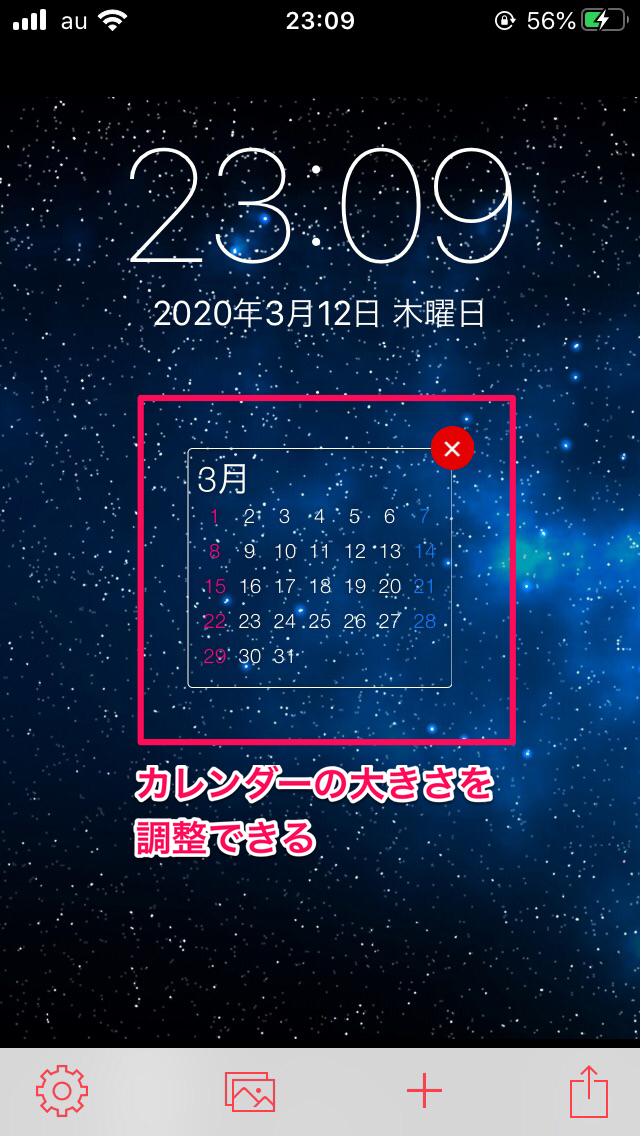
背景の画像も自由に選べるのですが、カレンダーの文字が読みにくくなってしまった場合、背景画像の明るさを設定できます。
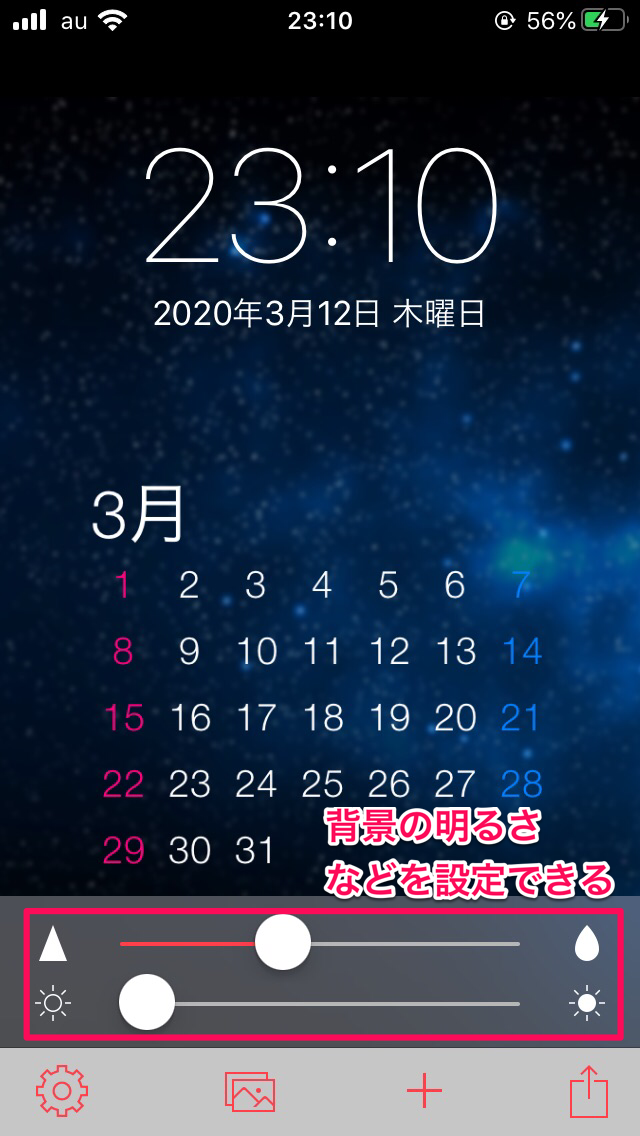
希望通りの壁紙が作成できたら、保存して、壁紙を設定するだけなのでとても簡単です!
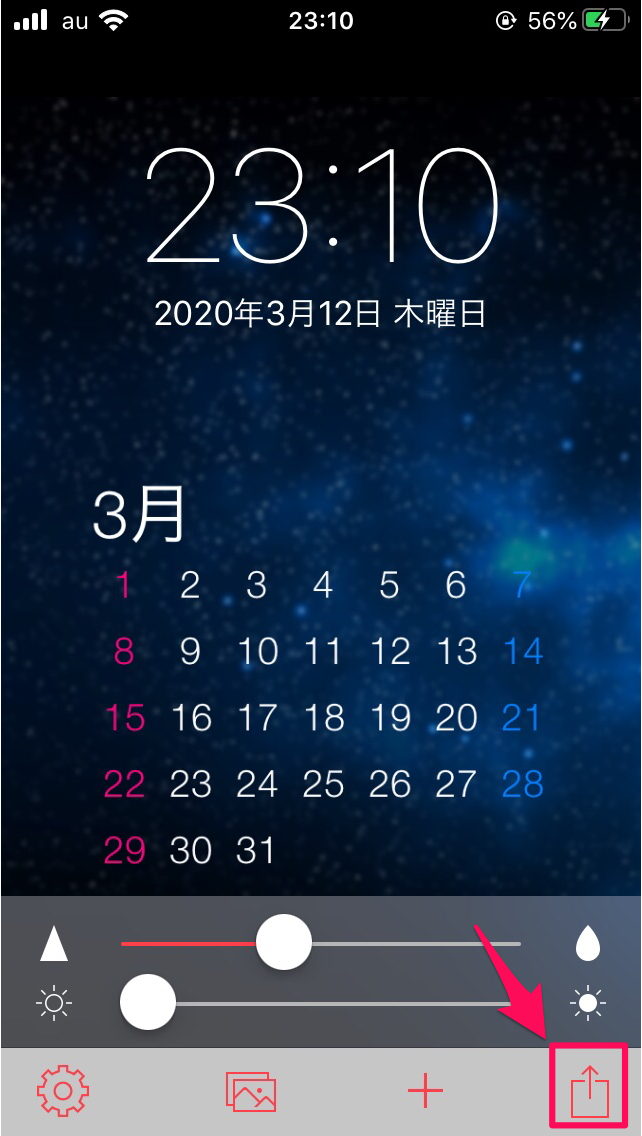
- 「L.S.Calendar」というアプリをダウンロードする
- アプリを開いて、カレンダーを好きな大きさに設定する
- 背景の画像を好きな画像に設定する
- カレンダーの文字が見えにくくならないよう、背景画像の明るさを設定する
- 希望通りの壁紙ができたら、保存して、壁紙に設定する
【iPhone】ロック画面の時計を変更する最終手段
iPhoneのロック画面の時計をどうしても変更したい場合、1つだけ手段があります。
今から「脱獄」という方法を紹介しますが、これはApple社が端末にかけている制限を解除する方法です。
一度「脱獄」をしてしまうと、今後Apple社からのサポートを一切受けられなくなりますので、自己責任でおこないましょう。
ジェイルブレイク(脱獄)
まず、iPhoneのすべてのデータのバックアップをとっておきましょう。
脱獄の際にデータが消えてしまうこともあります。
バックアップができたら、インターネットで「pangu」と検索すると、公式ホームページが表示されます。
「for iOS」の最新バージョンをダウンロードしてください(2020年3月時点の最新バージョンは13.4です)。
ダウンロードができたら、パソコンにiPhoneを接続し、「Pangu」を起動させます。
「Pangu」がiPhoneを読み込んだら、「Start Jailbreak(脱獄開始)」を選択しましょう。
「Already backup(バックアップ済み)」が出てくるので選択します。
「Please enable the airplane mode(機内モードを有効にしてください)」と出るので、指示通り機内モードをオンにします。
「Accept」を選択し、「Jailbreak completed(脱獄完了)」と表示されれば脱獄完了です。
脱獄できれば、アプリを使ってロック画面のカスタマイズが自由におこなえます。
「Lock Screen Customizer」というアプリが時計の位置を変更できたり、カスタマイズの自由度が高く、おすすめです!
- iPhoneのすべてのデータのバックアップをとっておく
- 「Pangu」の公式ホームページへいく
- 「for iOS」の最新バージョンをダウンロードする(2020年3月時点の最新バージョンは13.4)
- ダウンロードができたら、パソコンにiPhoneを接続し、「Pangu」を起動する
- 「Pangu」がiPhoneを読み込んだら、「Start Jailbreak(脱獄開始)」を選択する
- 「Already backup(バックアップ済み)」が出てくるので選択する
- 「Please enable the airplane mode」と出るので、機内モードをオンにする
- 「Accept」を選択し、「Jailbreak completed(脱獄完了)」と表示されれば脱獄完了